pdf文件如何提取其中一页?我们都知道PDF文件是一种常见的电子文档格式,通常用于存储和共享文本、图像、表格等各种类型的文件。当我们只需要PDF文件中的某一页进行阅读或打印,无需打开整个PDF文件浏览;提取PDF文件中的某一页进行编辑或修改,如添加、删除文本、图片等;需要将PDF文件中的某一页作为单独的文件进行存储或共享,方便其他人查看或使用。综上所述,PDF文件提取页面的功能是非常实用的,可以帮助用户更加灵活高效地使用或编辑PDF文件,节省时间和工作成本。
具体来讲,PDF文件提取页面的方法有很多种,需要用的“提取页面”功能。虽然很多工具都具有PDF文件提取页面功能,但是哪一个更简单更适合你的呢?小编今天就来分享一下,关于pdf文件如何提取其中一页的工具以及它的具体使用教程。如果你也有这方面的需求的话,那么就请静下心来学习吧。

方法一:使用“优速PDF工厂”处理pdf文件提取其中一页
步骤1、当然我们需要先打开“优速PDF工厂”,如果你的电脑上还没有这个工具,就请先到官方网站下载并安装。打开后进入到首页,在3大功能中选择“PDF文件操作”。
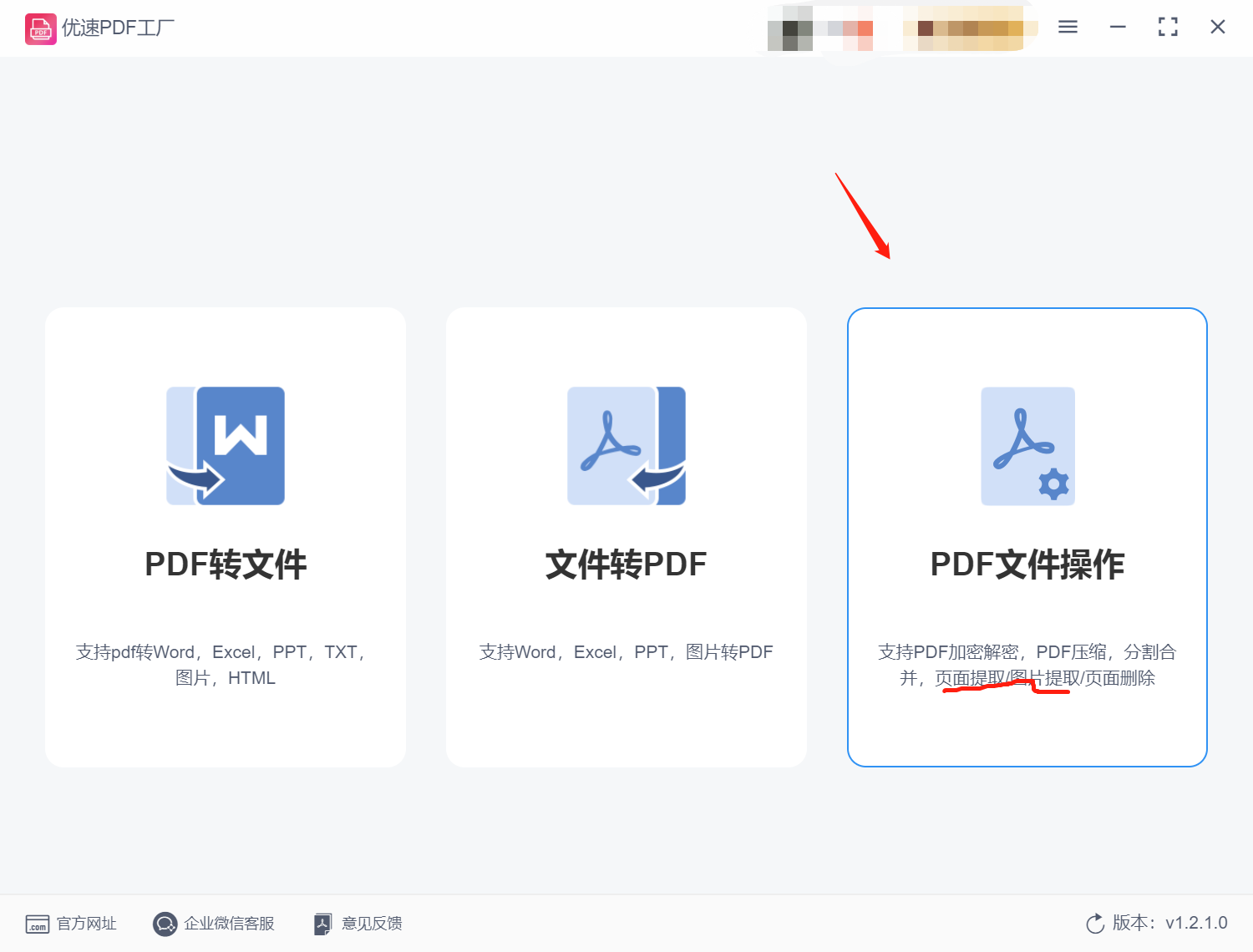
步骤2、进入到子页面中,点击“PDF页面提取”。然后点击左侧顶部“添加文件”,选择电脑上需要提取页面的pdf进行上传到工具。
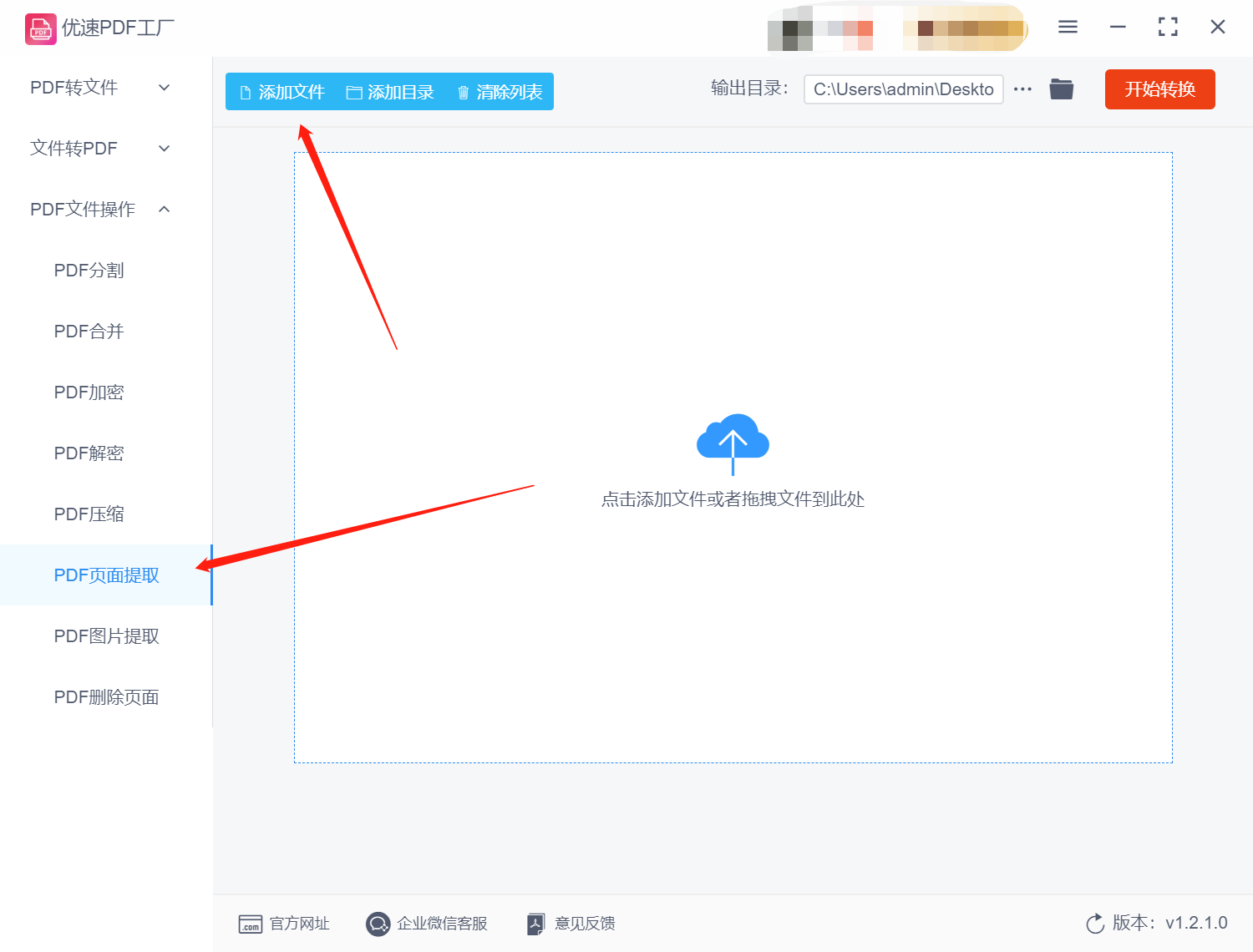
步骤3、当文件都上传结束后,就会展示在界面上,点击“全部页码”填写出你要提取的页面数字,打个比方,你想要提取的是第3页,那么你就写3。
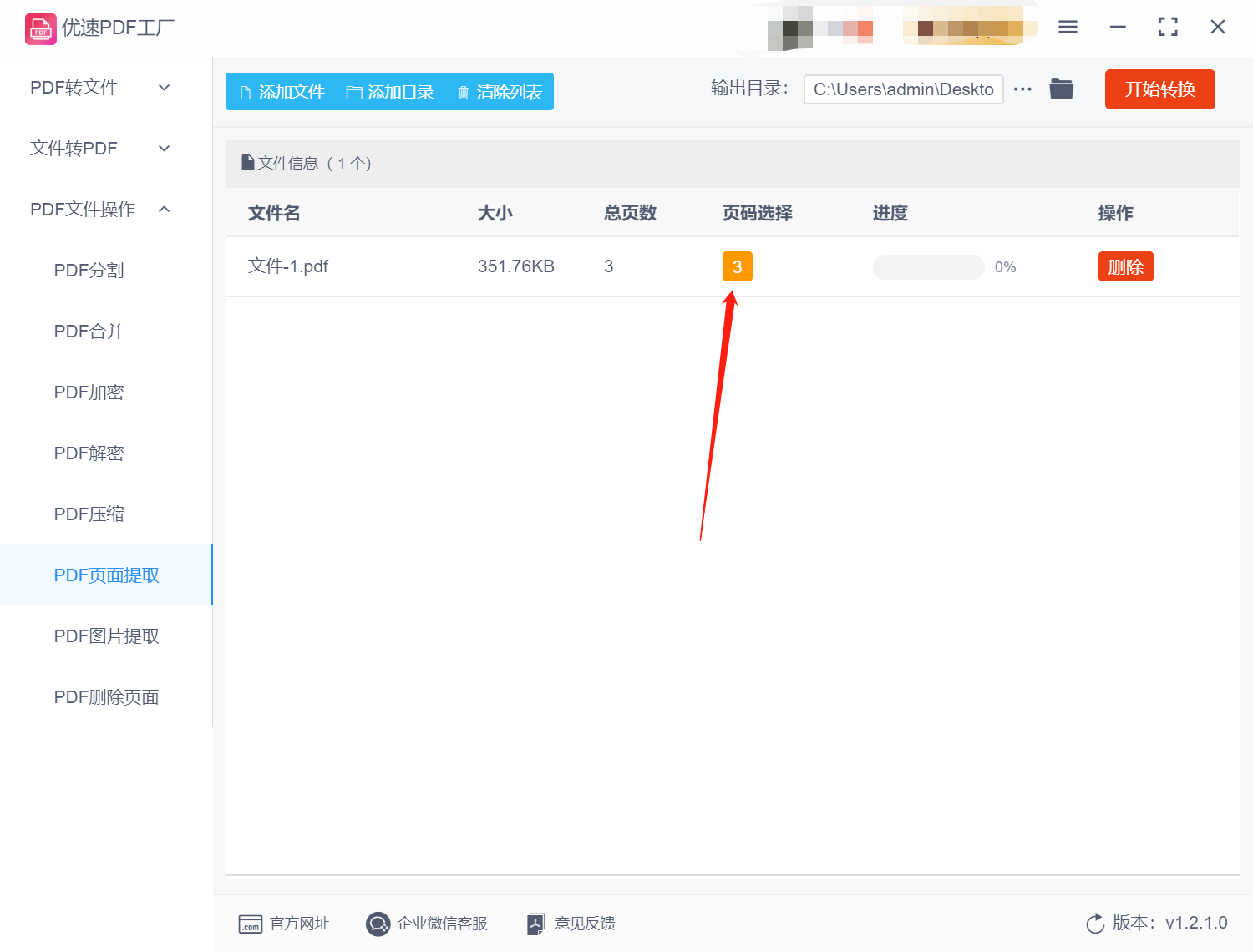
步骤4、当我们设置完成后,确定没有其他问题,就可以直接点击“开始转换”按钮。工具就会自动将pdf文件提取其中一页。提取都结束后,工具会自动跳出保存了提取后文件的文件夹。
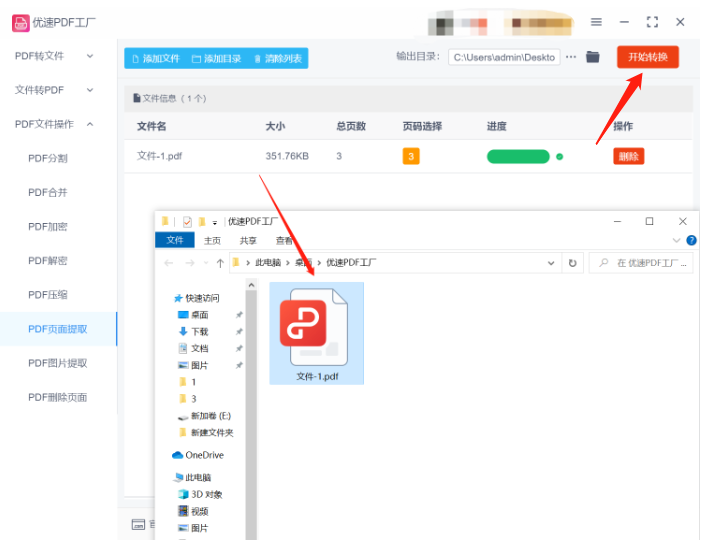
方法二:多多办公软件处理pdf文件提取其中一页
步骤1、启动电脑上多多办公软件,到达首页点击【PDF处理】功能。子功能点击【PDF页面提取】选项,即可进入相关功能界面。
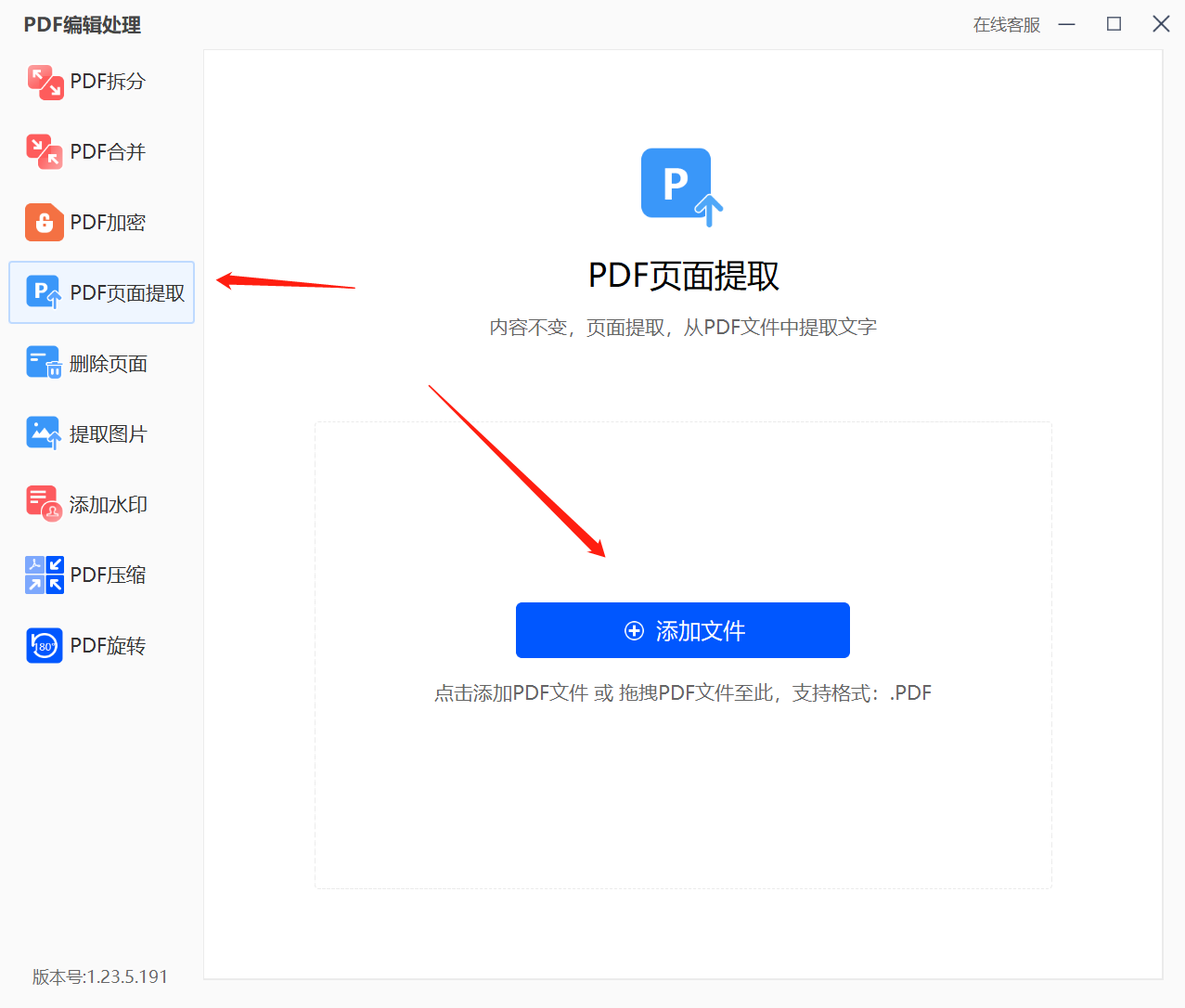
步骤2、点击“选择文件”上传我们的pdf文件到工具中。然后跳转到文件操作页面,选择要提取的页面。
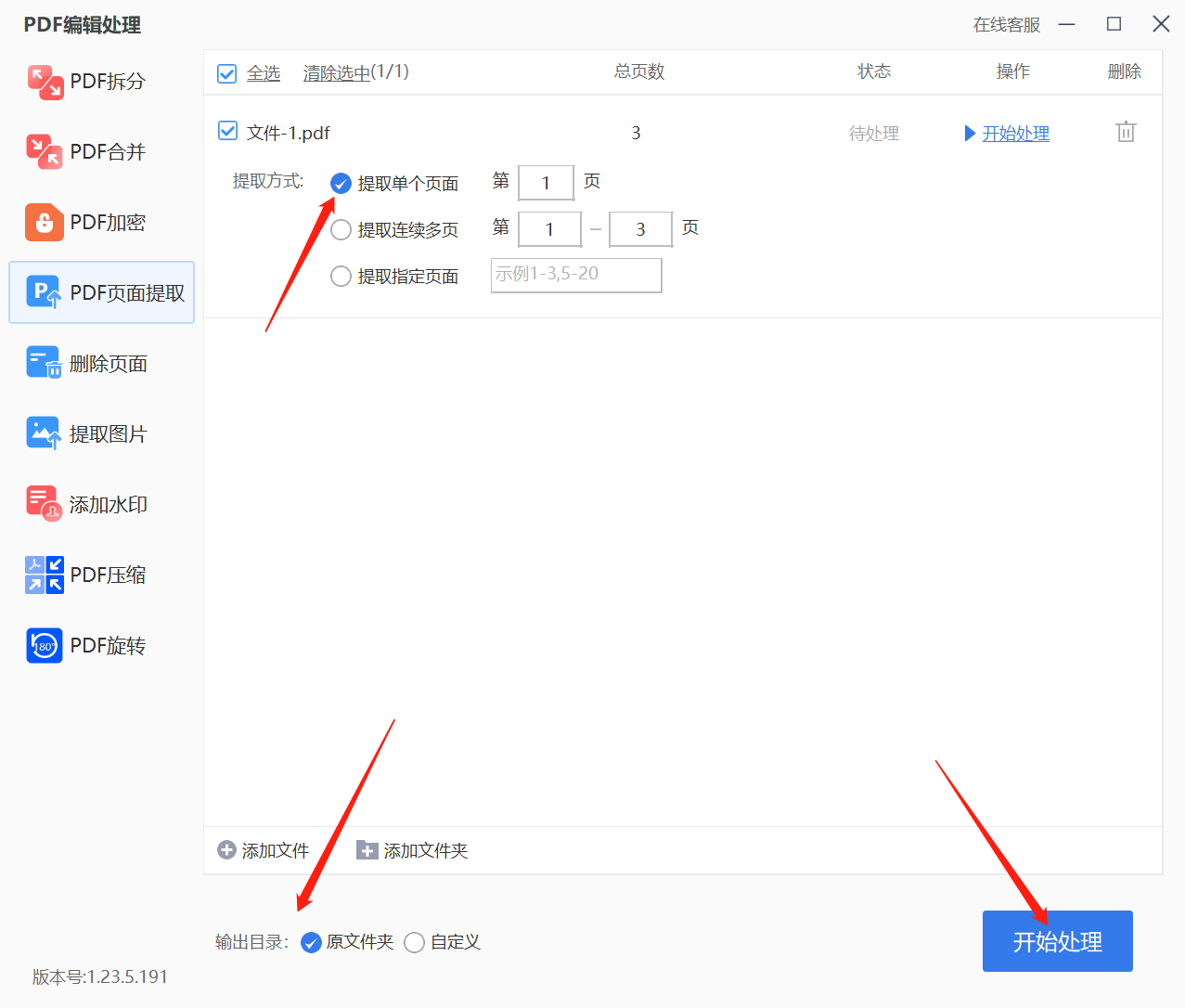
步骤3、点击【开始处理】按钮,工具开始pdf文件提取其中一页。完成后,提取的页面会出现在输出目录下。
方法三:使用Adobe Acrobat DC软件对pdf文件提取其中一页
步骤1、打开Adobe Acrobat DC软件,前提是我们电脑上已经有这个软件。进入软件后点击左上角的“工具”-“组织页面”-“选择文件”按钮,上传电脑中需要提取的PDF文件;
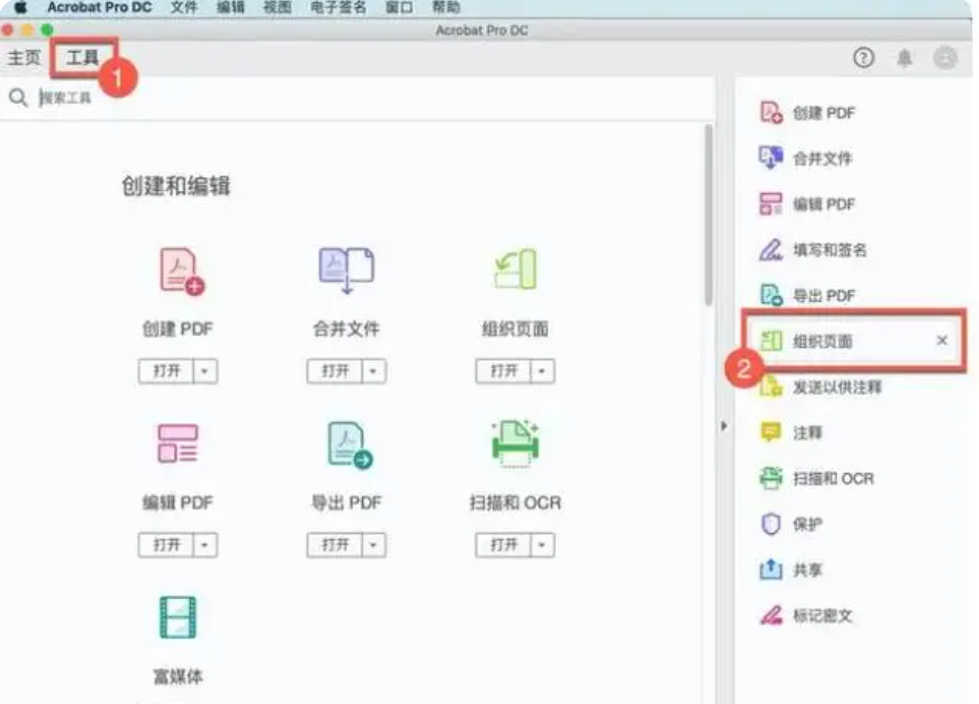
步骤2、当文件展示在软件中后,点击“提取”,我们设置提取的页面数。完成后点击:确认,那么pdf文件提取其中一页久完成了。
方法四:使用WPS对pdf文件提取其中一页
第一步:用WPS打开pdf文件,在页面顶部点击“转换”功能。在新的跳出框选择“提取页面”。选择我们需要提取的那一页,其他参数我们自选设置。
第二步:最后,单击“开始提取”按钮,工具开始对pdf文件提取其中一页。提取完成后,将文件保存到电脑上。
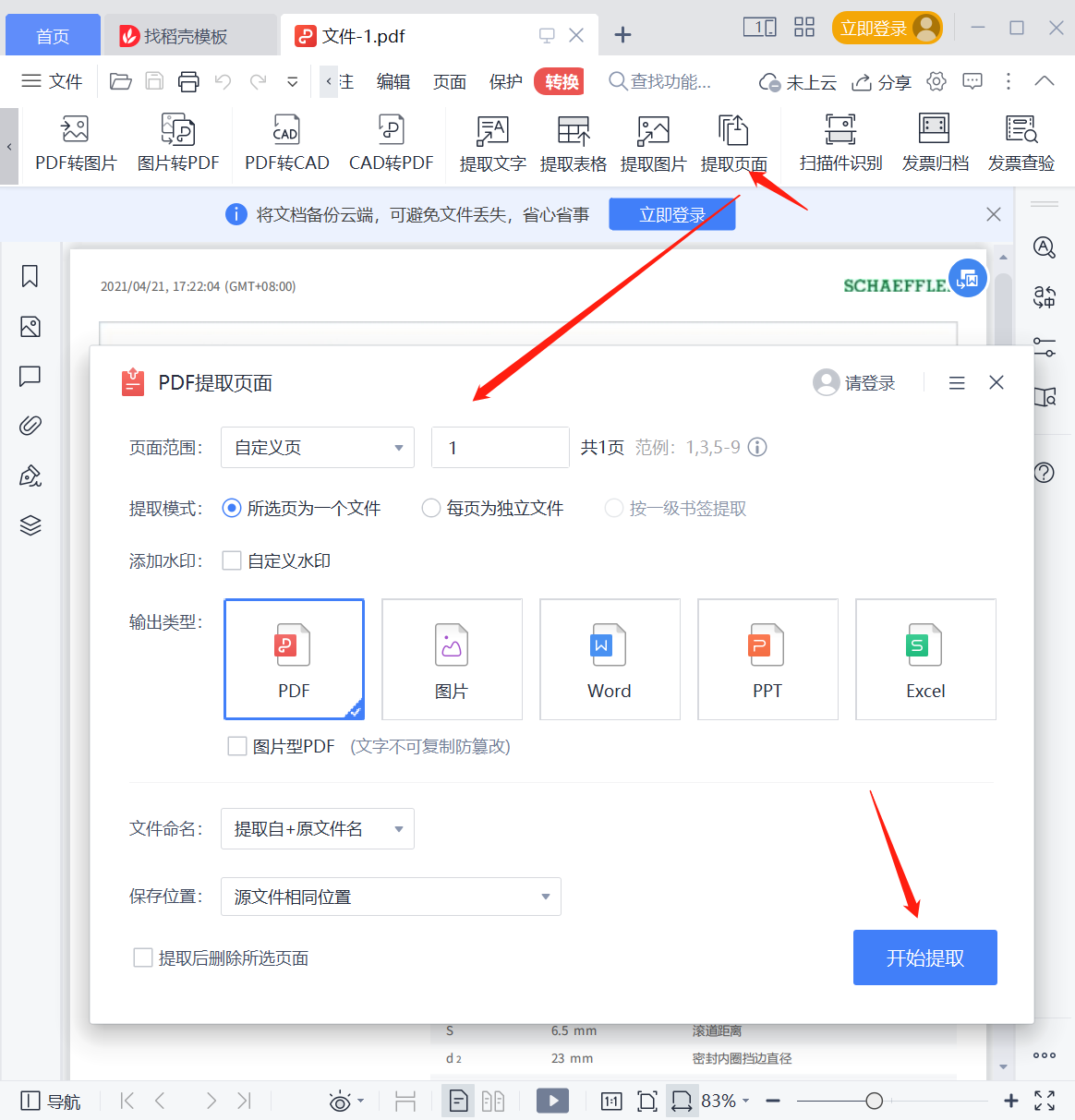
方法五:利用在线工具对pdf文件提取其中一页
第一步:打开livePDF在线工具,页面点击“PDF拆分”按钮,进入操作页面。
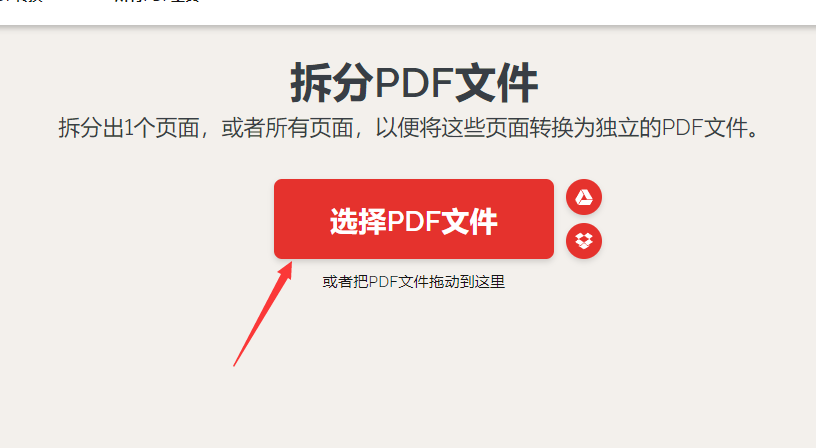
第二步:点击“选择PDF文件”按钮上传我们要提取的文件。
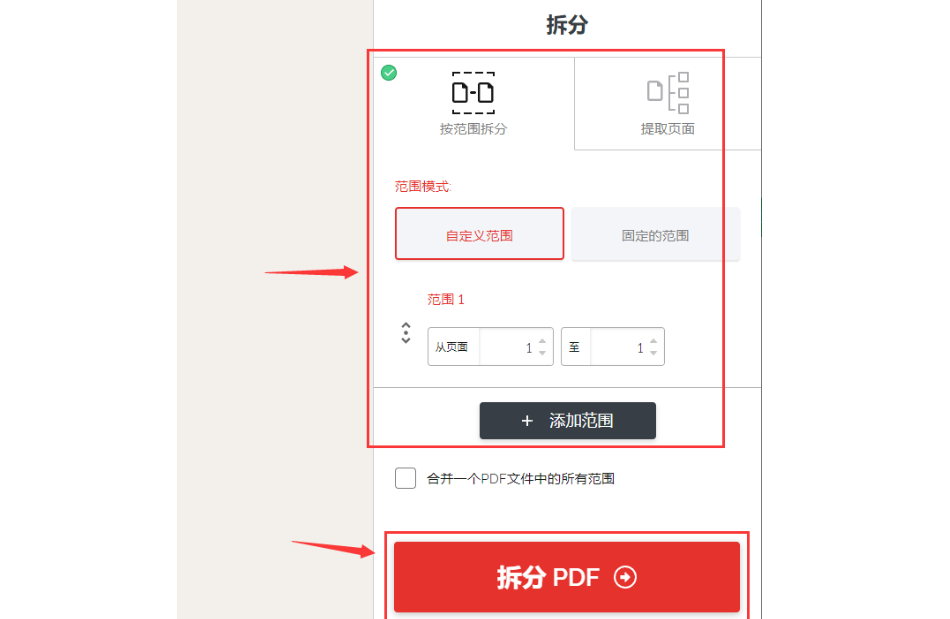
第三步:接着跳转到提取页面,设置“按范围拆分”从第几页拆分到第几页。设置好了之后,点击【拆分PDF】按钮,工具开始对pdf文件提取其中一页。完成后,保存到电脑。
PDF文件提取页面是日常工作或学习中经常需要用到的功能,不同的工具提供了多种提取页面的方法,但对于普通用户而言,选择一个简单易用且适合自己的方法非常重要。使用小编推荐的工具提取PDF文件页面的方法非常简单,而且提取出来的页面质量稳定,非常适合普通用户使用。如果你需要进行PDF文件页面提取,尝试一下这些工具吧,它会给你带来不错的使用体验。关于“pdf文件如何提取其中一页”的办法和工具分享就到这里了。虽然分享了多款工具,小编还是更加推荐方法一:优速PDF工厂这个软件。因为它更小巧,还能批量操作,除此之外还有其他PDF功能呢。